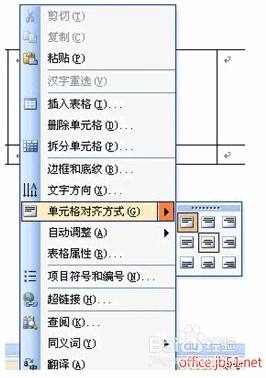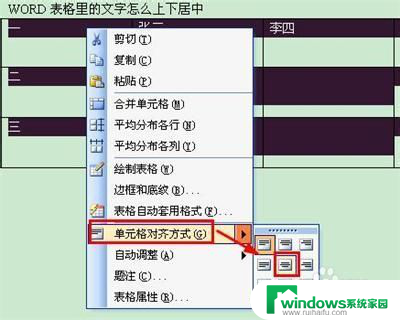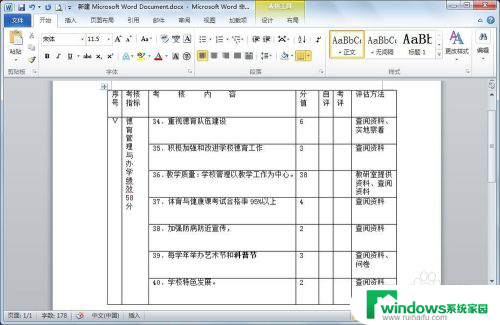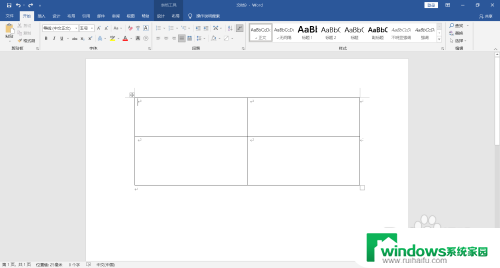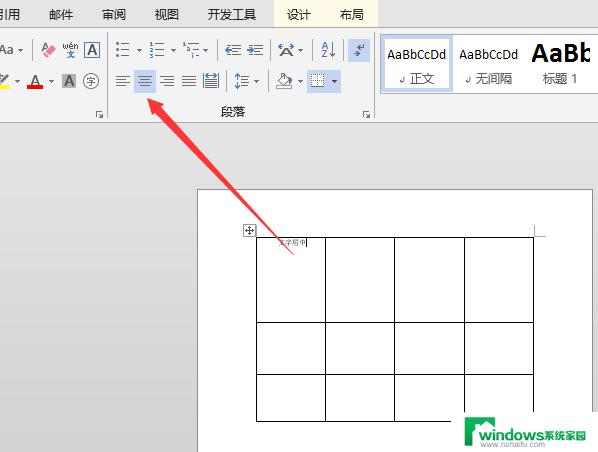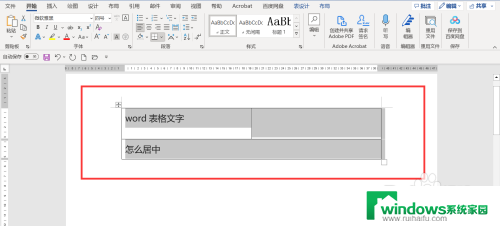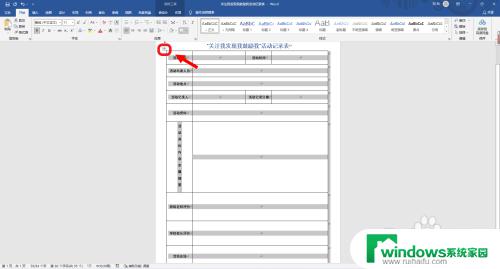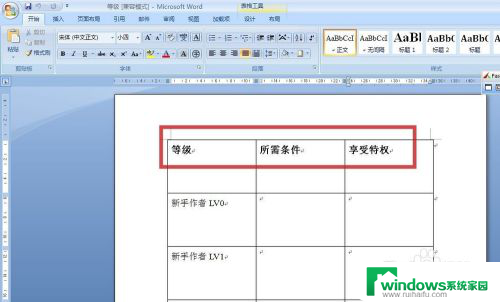word不居中怎么调 Word表格文字无法上下居中
更新时间:2023-11-15 14:48:38作者:jiang
word不居中怎么调,微软的Word是一个非常常用的文档编辑软件,它具备了丰富的功能和灵活的操作方式,让我们在处理文字和表格时更加便捷,有时候在使用Word表格时,我们可能会遇到一些问题,比如文字无法上下居中的情况。这种情况下,我们应该如何调整呢?在本文中我们将探讨一些解决方案,帮助大家轻松解决Word表格文字不居中的问题。无论是对于日常办公还是学习工作,这些技巧都将对我们的工作效率起到积极的推动作用。让我们一起来看看吧!
方法如下:
1.打开word,看到表格文字无法上下居中。
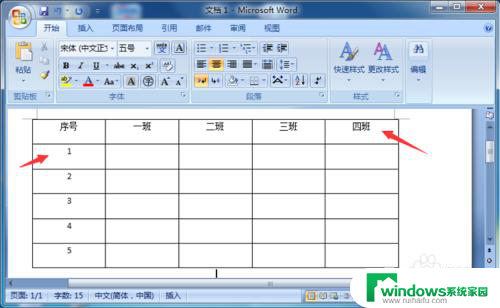
2.然后点击表格左上角的按钮一下。
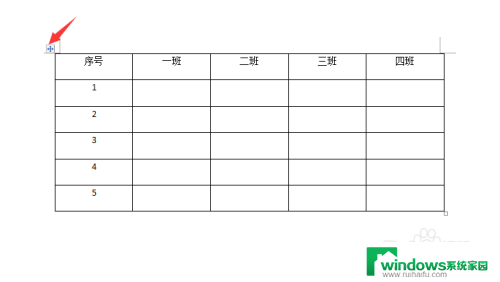
3.这时表格会全选,右键点击表格。弹出来的选项点击【表格属性】。
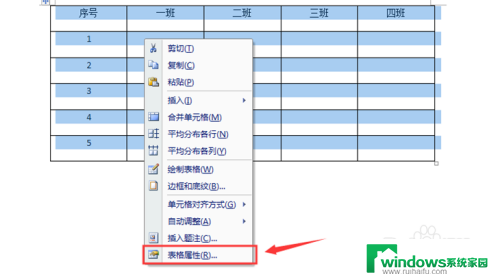
4.然后打开表格属性窗口,点击【单元格】选项。
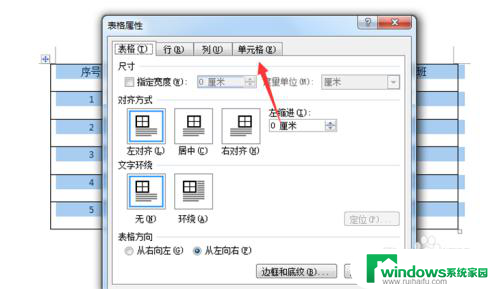
5.然后里面选中居中,点击【确定】按钮一下。
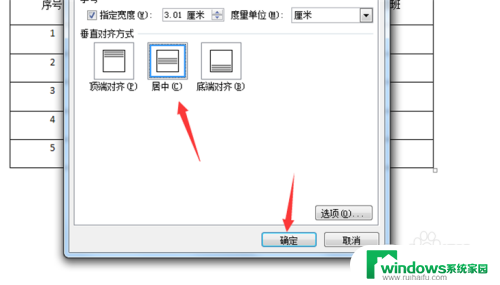
6.最后表格的文字就可以上下居中了,问题得到解决。

以上就是word不居中怎么调的全部内容,有出现这种现象的小伙伴不妨根据小编的方法来解决吧,希望能够对大家有所帮助。